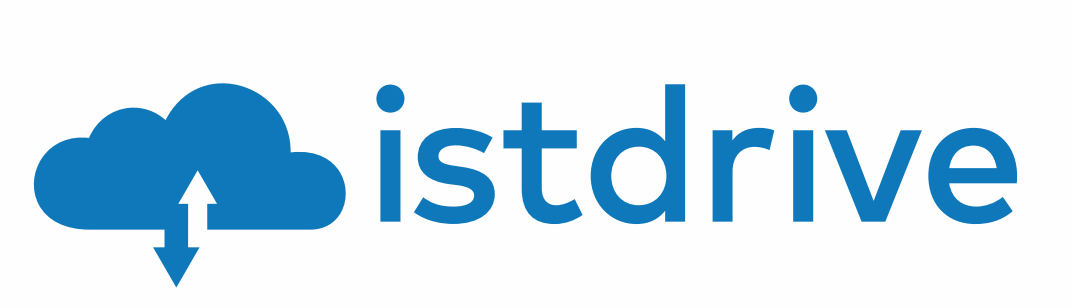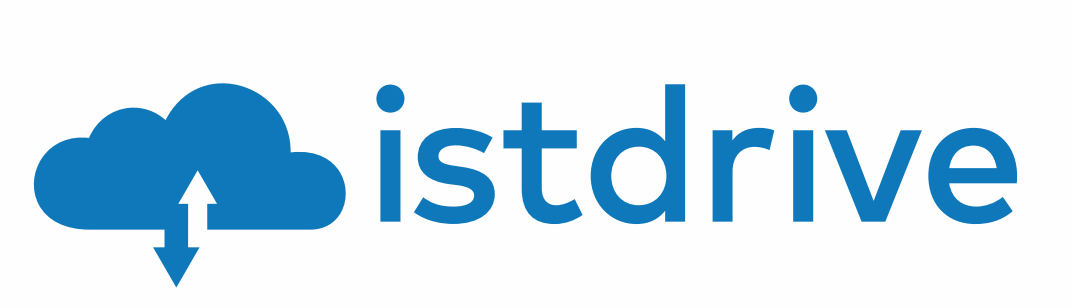هو نظام يتيح عرض (دفق) جميع أرشيفات الوسائط (الصور والفيديو والصوت والمحتوى الإلكتروني) في المؤسسة عبر صفحات الويب HTML5 والهواتف الذكية والأجهزة اللوحية. بالإضافة إلى ذلك ، فهي وحدة تسمح للمستخدمين بمعاينة ملفات الصور والفيديو والصوت في المحتوى الخاص بهم ومشاهدة ملفات الوسائط المتعددة ذات الصلة دون الحاجة إلى تنزيلها على أجهزة العميل (أجهزة الكمبيوتر والهواتف الذكية).
- تسجيل الدخول لـ İstdrive Bulut.
- انقر على عنوان Media Show تحت عنوان "Applications" في القائمة اليسرى.
- اعرض المنطقة التي يتم فيها جمع جميع بيانات الفيديو والصوت والصور التي أضافتها مؤسستك / شركتك بشكل مستقل عن منطقة "الحائط" كمكتبة.
- يتم تنفيذ عملية تحميل ملفات الصور والفيديو والصوت التي سيتم عرضها في برنامج Media Show من قبل مستخدمين معتمدين (مستخدمون لديهم حق الوصول إلى لوحة الإدارة) ضمن المجلدات العامة> مجلد MedyaShow.
ملحوظة: إذا رغبت في ذلك ، يمكن استخدام منطقة Media Show في وضع مفتوح (ليراها الجميع خارج المؤسسة / الشركة) أو مغلقة من الخارج (عدم القدرة على الوصول من خارج المؤسسة / الشركة).